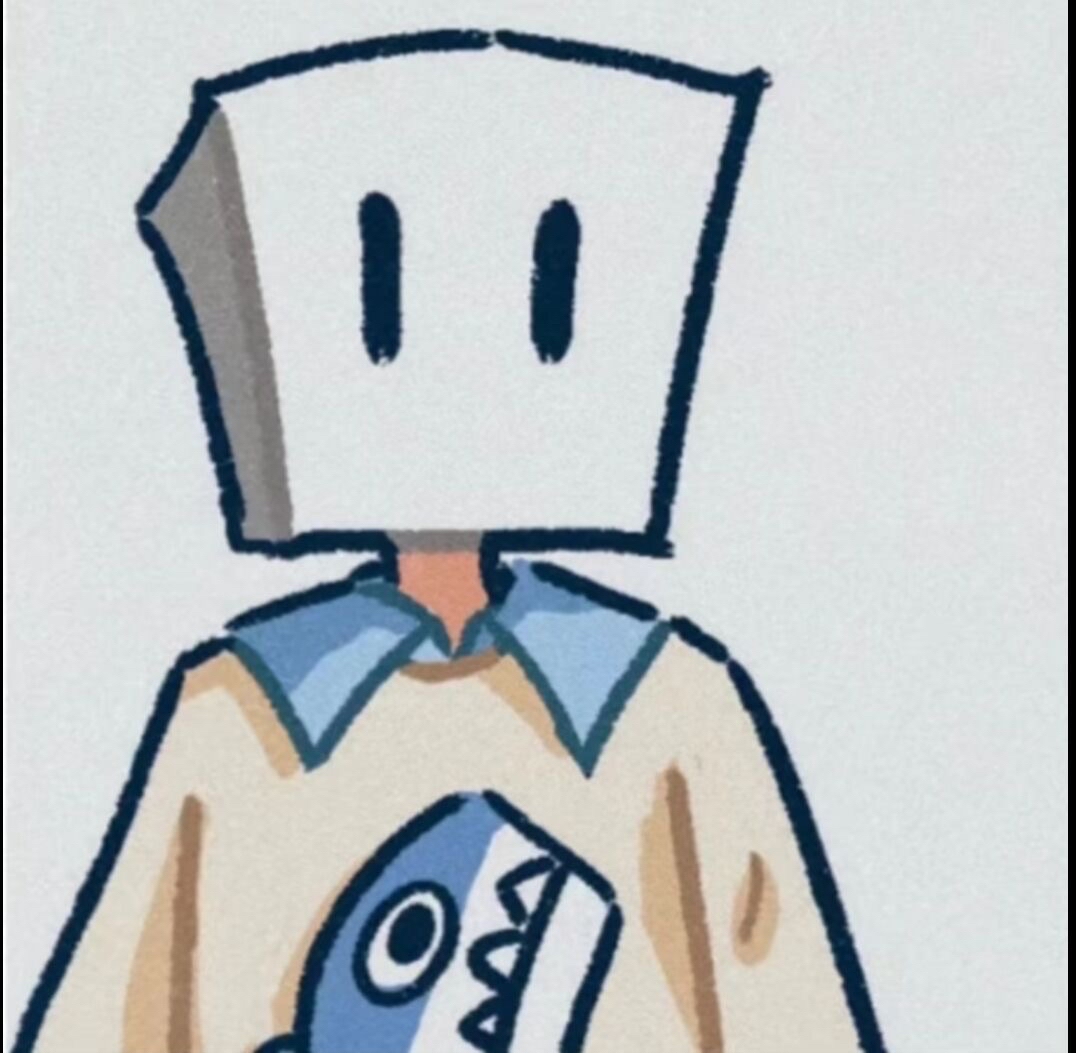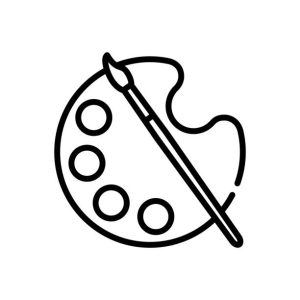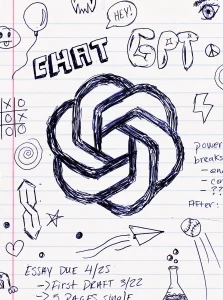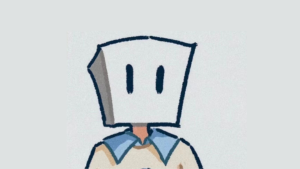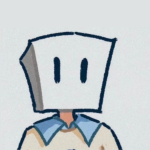ChatGPT合租,低至官网三折,享无限次使用,支持在线试用
更多疑问请访问官网:https://plusai.zhangsan.link
1、如何转移历史对话
很多用户在遇到使用ChatGPT的时候,发现系统提示对话过长而导致很难继续使用。

为了解决这个问题,我们推荐第一种方案就是对话转移。
对话转移就是把您当前对话的记录打包成为一个文件,之后开启一个新对话,在新对话里面上传这个文件,之后让ChatGPT根据这个文件里面的内容来和你进行交互。
教程开始
首先我们应该有一个原始对话,以下内容我们当作我们的原始对话,
之后我们要做的就是转移这个原始对话。
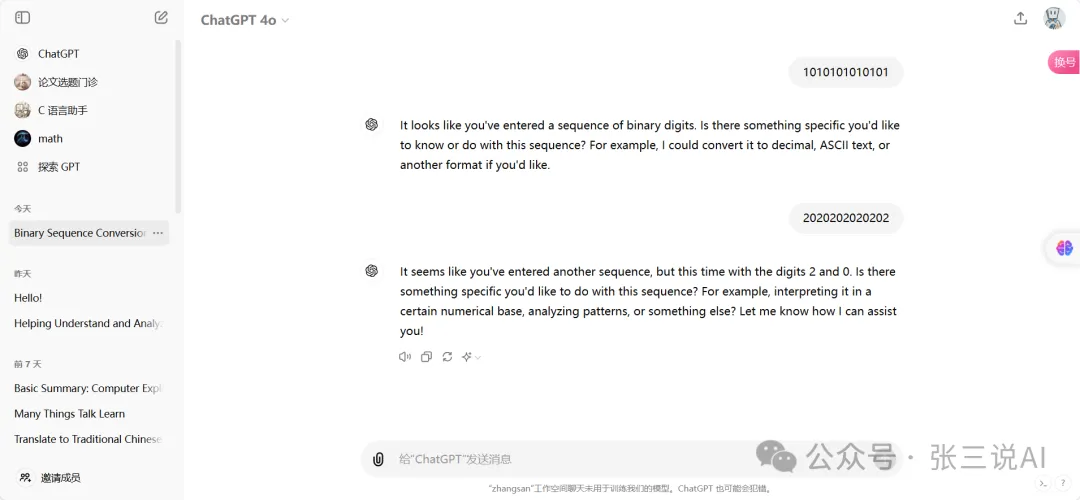
那如何操作呢?
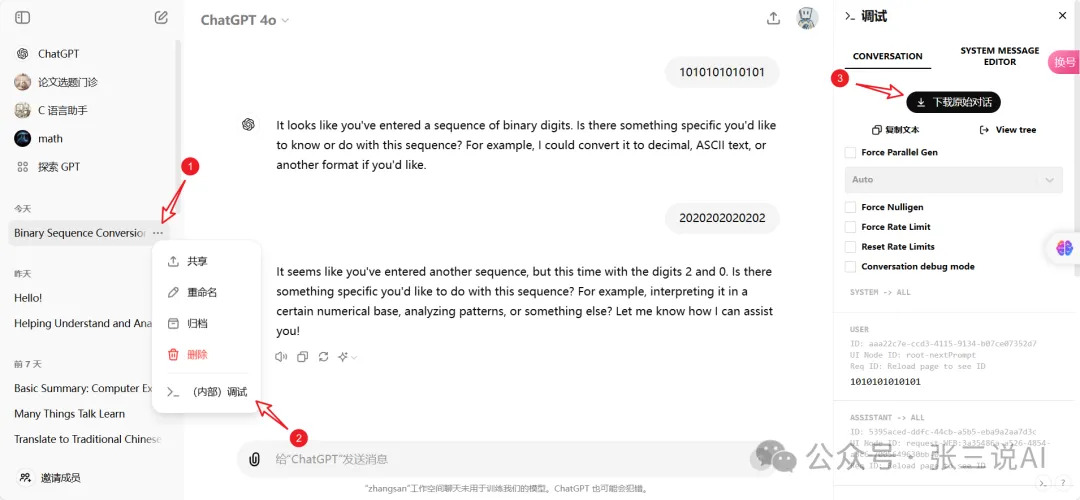
通过下载原始对话文件,我们就完成了当前聊天对话的保存下载操作
之后我们把文件上传到我们的新对话
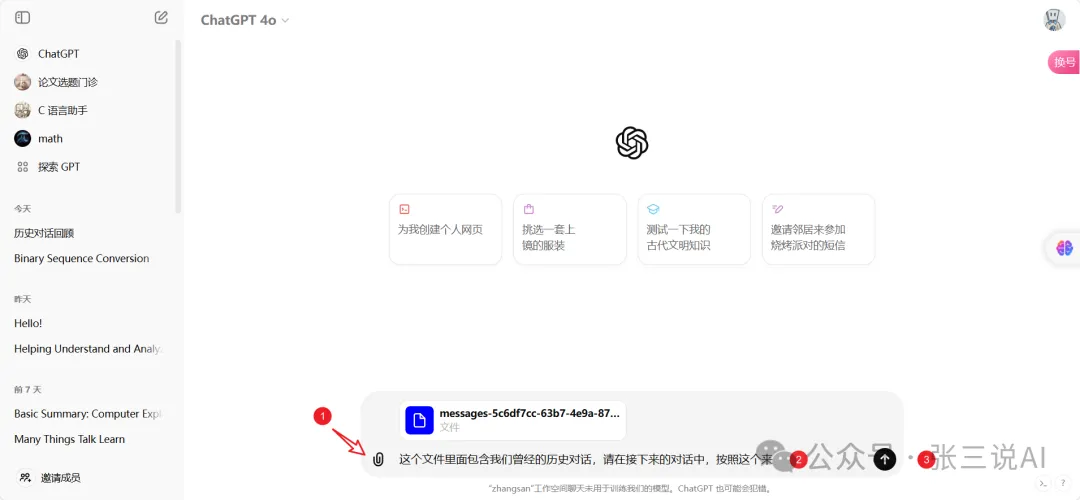
我们可以看见,当对话上传之后,新对话是可以正常识别我们上一次对话的内容的
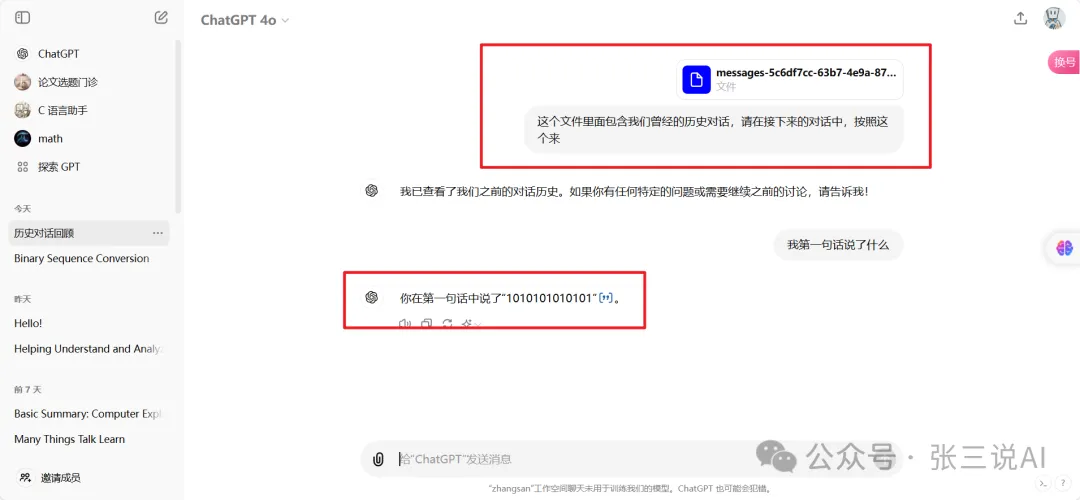
2、移除部分对话
如果第一个方案不能解决您的问题,或者新对话的风格与您使用的不符,您可以尝试这个方案。
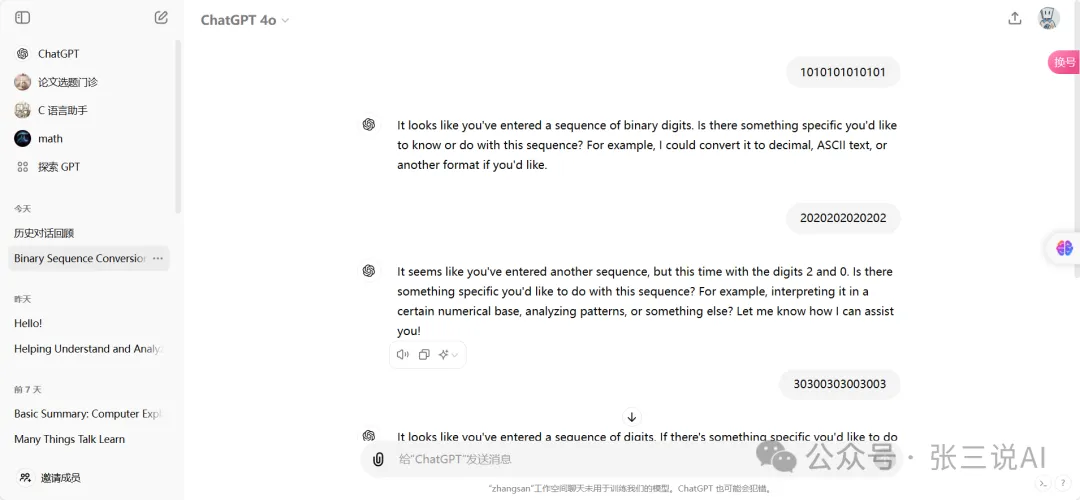
依然是这个对话,我们增加了一个新内容
如果您觉得第二个的描述有问题,或者不符合您的需求
您可以编辑第二对话
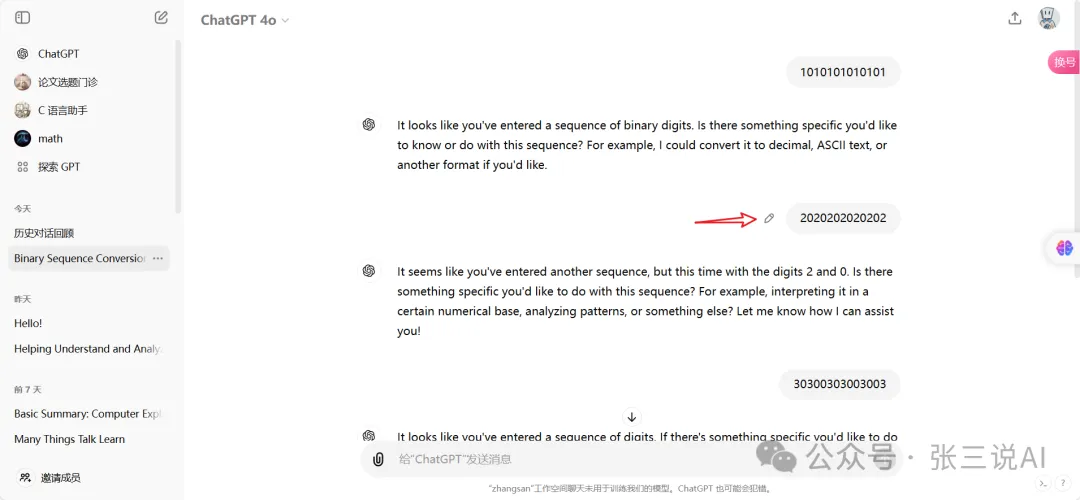
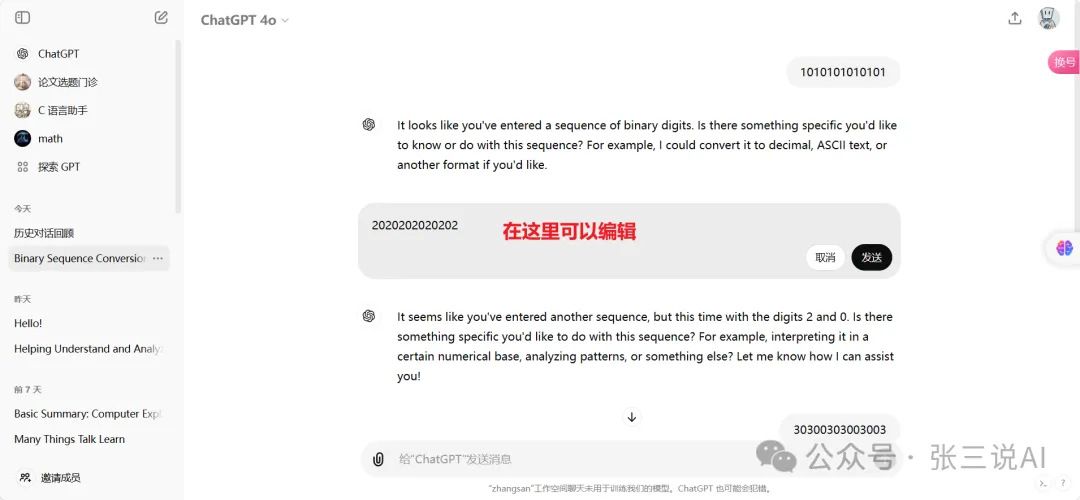
但是您需要注意的就是,无论您编辑的当前对话在哪里,提交之后,当前对话下面的所有对话都会被清空!
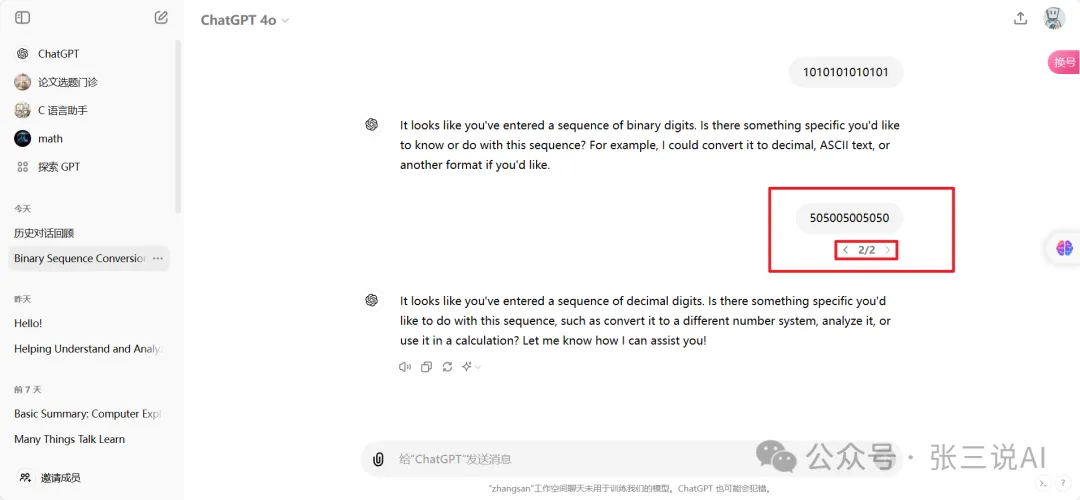
我们可以发现,之前的第三个对话已经不见了。
操作失误如何回退?
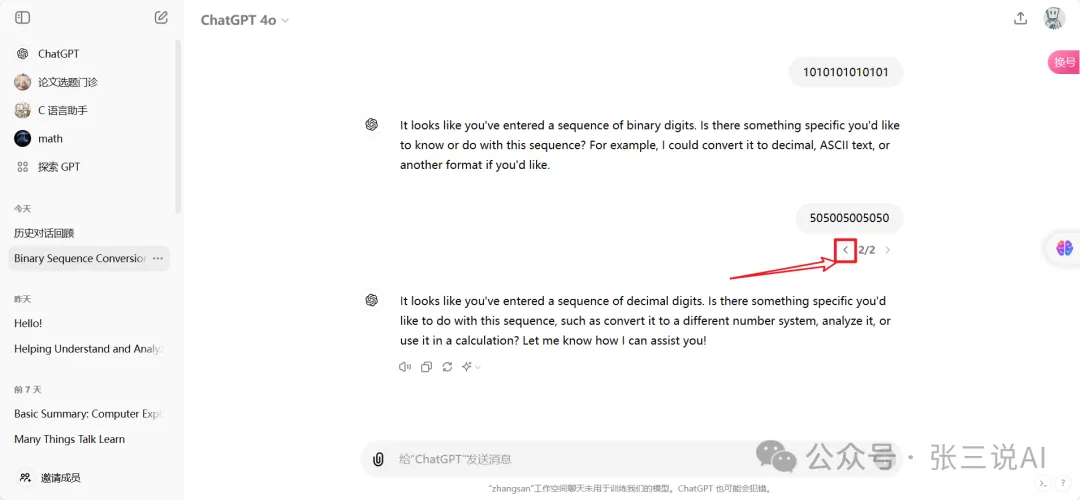
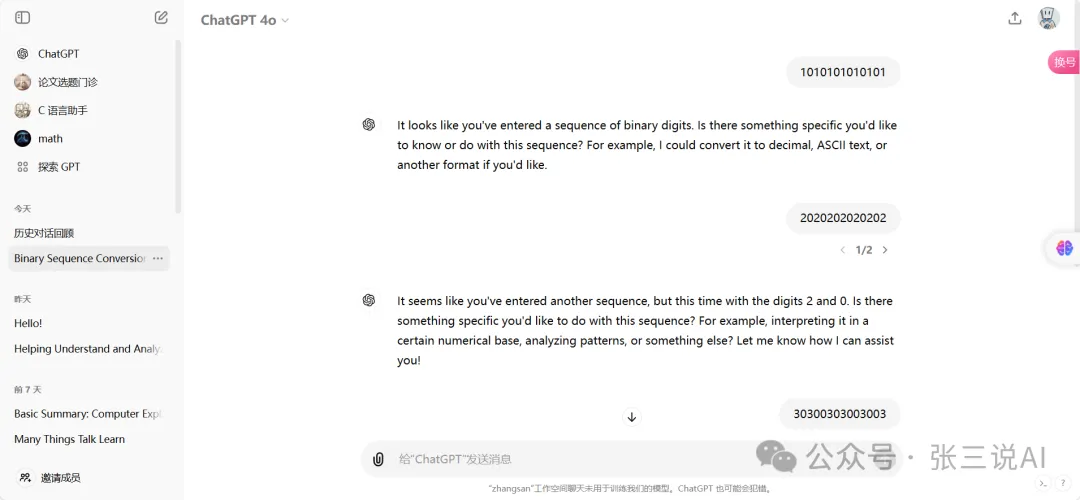
回退之后,我们可以发现,之前的三个对话又出现了。
目前比较推荐的就是这两种解决方案。